Узнайте, что делать, если не удается выполнить потоковую передачу контента с помощью AirPlay, дублировать экран устройства iOS или компьютера Mac на Apple TV или телевизоре Smart TV или если у вас возникла другая проблема с AirPlay.
Первоочередные действия
- Убедитесь, что устройства, совместимые с AirPlay, включены и находятся рядом друг с другом.
- Убедитесь, что на устройствах установлена последняя версия программного обеспечения и они подключены к одной сети Wi-Fi.
- Перезапустите устройства, которые хотите использовать с функцией AirPlay или «Повтор экрана».
Если вам предлагается ввести пароль, возможно, включены ограничения или может потребоваться изменить настройки пароля AirPlay.
Все еще нужна помощь?
Узнайте, что делать при возникновении других проблем с использованием AirPlay.
Воспроизведение музыки неожиданно прерывается
Если воспроизведение музыки неожиданно прерывается, воспользуйтесь своим устройством или Siri, чтобы возобновить воспроизведение. В некоторых случаях приложение «Дом» может использовать HomePod*, Apple TV или совместимый с AirPlay динамик в качестве основного источника для потокового воспроизведения музыки (даже если в данный момент музыка через HomePod* или Apple TV не воспроизводится). При использовании на этом устройстве Siri или выполнении других задач воспроизведение музыки может в любой момент прерваться. В качестве альтернативы можно использовать устройство iOS или компьютер с приложением iTunes в качестве источника для потокового воспроизведения музыки вручную.
AirPlay на Mac: Как работает. Настройка macOS Monterey
Отсутствует звук при воспроизведении видеозаписей
Если в процессе потокового воспроизведения видеозаписей с устройства iOS или компьютера Mac на Apple TV отсутствует звук, убедитесь, что звук включен и имеет достаточный уровень громкости как на устройстве iOS, так и на телевизоре или приемнике.
Если потоковое воспроизведение видеозаписей осуществляется с устройства iPhone или iPad, проверьте переключатель «Звонок/Бесшумно». Если он установлен в положение «Бесшумно», будет видна оранжевая линия. Измените положение переключателя, чтобы включить звонок.
Если после выполнения описанных выше действий все равно не удается воспользоваться функцией AirPlay, обратитесь в службу поддержки Apple.
* Колонки HomePod доступны не во всех странах и регионах.
Источник: support.apple.com
AirPlay не видит телевизор Samsung: что делать?

Что делать, если AirPlay не видит телевизор Samsung? Удостоверьтесь, что оборудования подключены к одной сети, активирован Bluetooth и активирована опция на телеке. Если это не помогло, попробуйте сбросить Smart Hub, обновить ПО, перезагрузить функцию, сбросить сопряжение и перезагрузить устройства. Кроме того, можно переподключить оборудование к другой точке доступа, которая располагается ближе, и проверить работу с ней.
Решаем проблему Airplay на AppleTv 3
Проблемы и пути решения
Причины, почему AirPlay не видит телевизор Samsung на iPhone, могут крыться как в самом оборудовании, так и в процессе установки сопряжения и банальной несовместимости устройства с функцией.
Самая популярная причина, почему не подключается AirPlay к телевизору Самсунг, — это несовместимость опции с телеком. Поэтому начните с того, что проверьте на официальном сайте Apple список совместимого оборудования и есть ли там модель Вашего ТВ. На момент публикации статьи из Samsung в списке представлены:
- FHD/HD четвертой и пятой серии (2018);
- QLED 4K серии Q6, Q7, Q8, Q9 (2018-2020);
- QLED в серии 8K Q9 (2019-2020);
- Frame (2018-2020);
- Serif (2019-2020);
- UHD серий 6-8 (2018-2020).
Но список периодически меняется.

Если устройства совместимы, но все равно телефон не видит телевизор Samsung, то для начала попробуйте разместить оборудование ближе. Зачастую этот простой шаг решает все проблемы.

Следующая причина, почему не подключается AirPlay к телевизору Samsung, — это отсутствие подключения обоих устройств (и ТВ, и смартфона) к одной сети. Особенно это актуально при работе с двухдиапазонным роутером, когда Айфон может быть подключен к точке с частотой 2,4, а телек — 5 Ггц. Как вариант, попробуйте раздать с iPhone интернет (Настройки->Режим модема->Передвинуть бегунок в положение Вкл) и подключить к этой сети Смарт ТВ.
Обратите внимание, что Айфоны с iOS старше 15 и начиная с 11ой модели не могут подключаться к Самсунгу, который работает с протоколом защиты WPA2-PSK.
Проверить, насколько корректно работает сеть, можно с помощью Ютуб. Для этого откройте приложение и на телевизоре, и на телефоне. На мобильном устройстве нажмите на иконку передачи данных (квадратик со значком Вай-Фай), выберите в списке доступного оборудование название ТВ. Либо кликните «Настройка подключения вручную», затем наберите код, появившийся на экране ТВ и тапните «Подключить».
Если Айфон не видит телевизор Самсунг через AirPlay, убедитесь в том, что Bluetooth активен на смартфоне. Сделать это можно в настройках мобильного устройства или опустив шторку.
Кроме того, если iPhone не видит телевизор Samsung, возможно дело в том, что опция банально не активирована в настройках. Для этого откройте блок «Общие», перейдите в «Настройки AirPlay» и убедитесь, что функция активирована.

В ситуации, когда не работает Apple TV на телевизоре Samsung, сбросьте Smart Hub. Но этот шаг нужно делать только на оборудовании, сертифицированном для РФ.
- В настройках откройте «Поддержка»;
- И перейдите в блок «Самодиагностика»;

- Кликните «Сброс Смарт Хаб»;

- Наберите PIN-код (стандартная комбинация по умолчанию 0000);

- По окончании сброса перейдите в раздел Apps и примите все условия;

- Авторизуйтесь в личном профиле либо пропустите этот шаг;
- Отметьте все программы, которые хотели бы установить на ТВ.

- После сброса «Настройки АирПлей» могут появиться не сразу. Выждите пару минут и повторите попытку.
При первом подключении система скорее всего запросит у Вас пароль. И вот еще одна частая причина, почему АирПлей не подключается к телевизору Самсунг, — неправильно введенная комбинация. Снова вернитесь в пункт «Настройки AirPlay» и перейдите в блок «Требовать код».

Следующая причина, почему не работает AirPlay на телевизору Samsung TV и не видит доступное устройство, кроется в отсутствии установленных обновлений. Попытайтесь вспомнить, когда Вы в последний раз обновляли ПО, а лучше проверьте в системе. Для этого:
- В настройках откройте «Поддержка», а затем перейдите в блок «Обновление ПО»;

- Выберите «Обновить сейчас» и дождитесь, пока система проверит наличие новой версии для Вашей модели Samsung;
- Жмите установить;
- Подождите, пока программное обеспечение обновиться и оборудование перезагрузится.
Если телефон по-прежнему не видит Samsung в списке, то попробуйте перезагрузить оборудование (и ТВ, и смартфон). Лучше всего не просто выключить телек на пару секунд, но и выдернуть его из розетки на пару минут. И только по прошествии этого времени проверять работоспособность.
Кроме того, если не работает AirPlay на телевизоре Самсунг, перезапустите функцию. Для этого в настройках Аирплей выключите и снова включите опцию. После этого она должна начать работать нормально.
Если же опция все равно не видит Ваш телек Samsung, выполните сброс сопряженных устройств. Для этого:
- В настройках перейдите в раздел «Общие»;
- Откройте блок «Настройки Apple AirPlay»;
- Кликните по строке «Требовать код»;
- А затем жмите «Сбросить спаренные устройства»;

- И тапните «Разорвать пары».
После этого остается только заново установить сопряжение.
Как подключить?
Если Айфон не видит Samsung через AirPlay в списке доступных устройств, возможно также, что Вы что-то сделали не так в момент подключения. Как делать это правильно?
- Подключите и смартфон, и ТВ к одной сети интернет;

- Перейдите в «Настройки» телека и зайдите в блок «Общие»;
- Теперь найдите раздел, который отвечает за сопряжение по АирПлей;
- Кликните по строке AirPlay и переведите бегунок в положение Вкл;

- На эппловском устройстве включаем «Повтор экрана»;
- В списке доступного оборудования кликаем по названию телека;
- После этого на экране ТВ появится код, который нужно набрать на смартфоне.
После этого дисплеи должны синхронизироваться.
Источник: besprovodnik.ru
Что делать, если не работает AirPlay
Если спросить многолетнего фаната Apple, какие функции iOS он считает самыми полезными, в числе прочего он наверняка назовёт AirPlay. Одна из опций экосистемы Apple позволяет транслировать музыку или изображение с iPhone или iPad на внешний монитор или телевизор без проводов и даже дополнительных приложений по беспроводной сети. К сожалению, даже в iOS 15 эта функция иногда работает некорректно, поэтому у пользователей возникает логичный вопрос: как это можно исправить? Вроде делал все по инструкции, но AirPlay не работает на iPhone, не подключается на телевизоре или тормозит. Вот несколько способов, как это исправить.
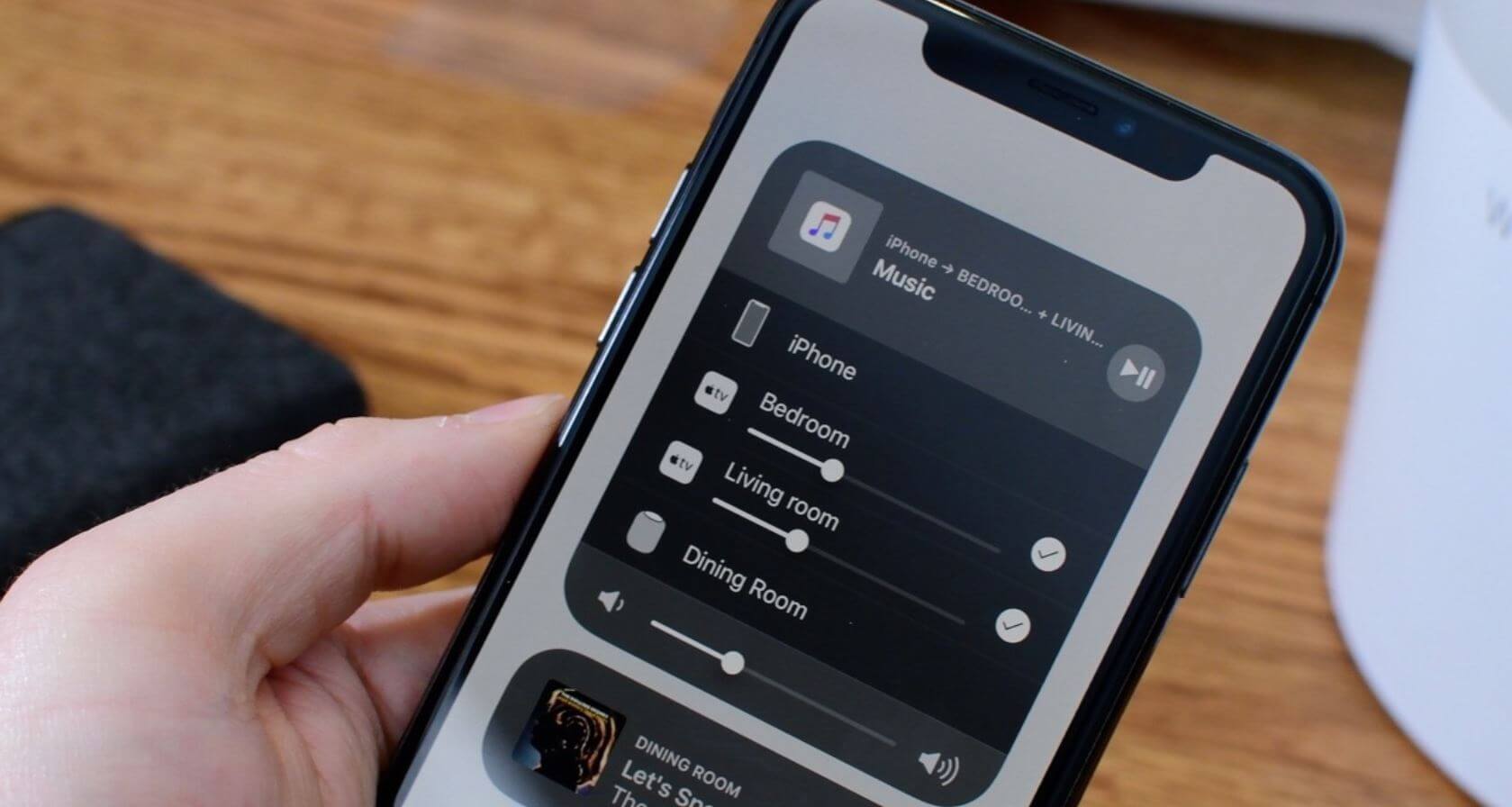
Разбираемся, что делать, если не работает AirPlay
AirPlay не видит телевизор
В большинстве случаев мы используем AirPlay для того, чтобы с его помощью подключить iPhone к телевизору. Например, для того, чтобы без переноса файлов и дополнительных манипуляций просмотреть какой-нибудь контент на большом экране. При этом смартфон не подсоединяется к телевизору, хотя оба устройства подключены к Wi-Fi.
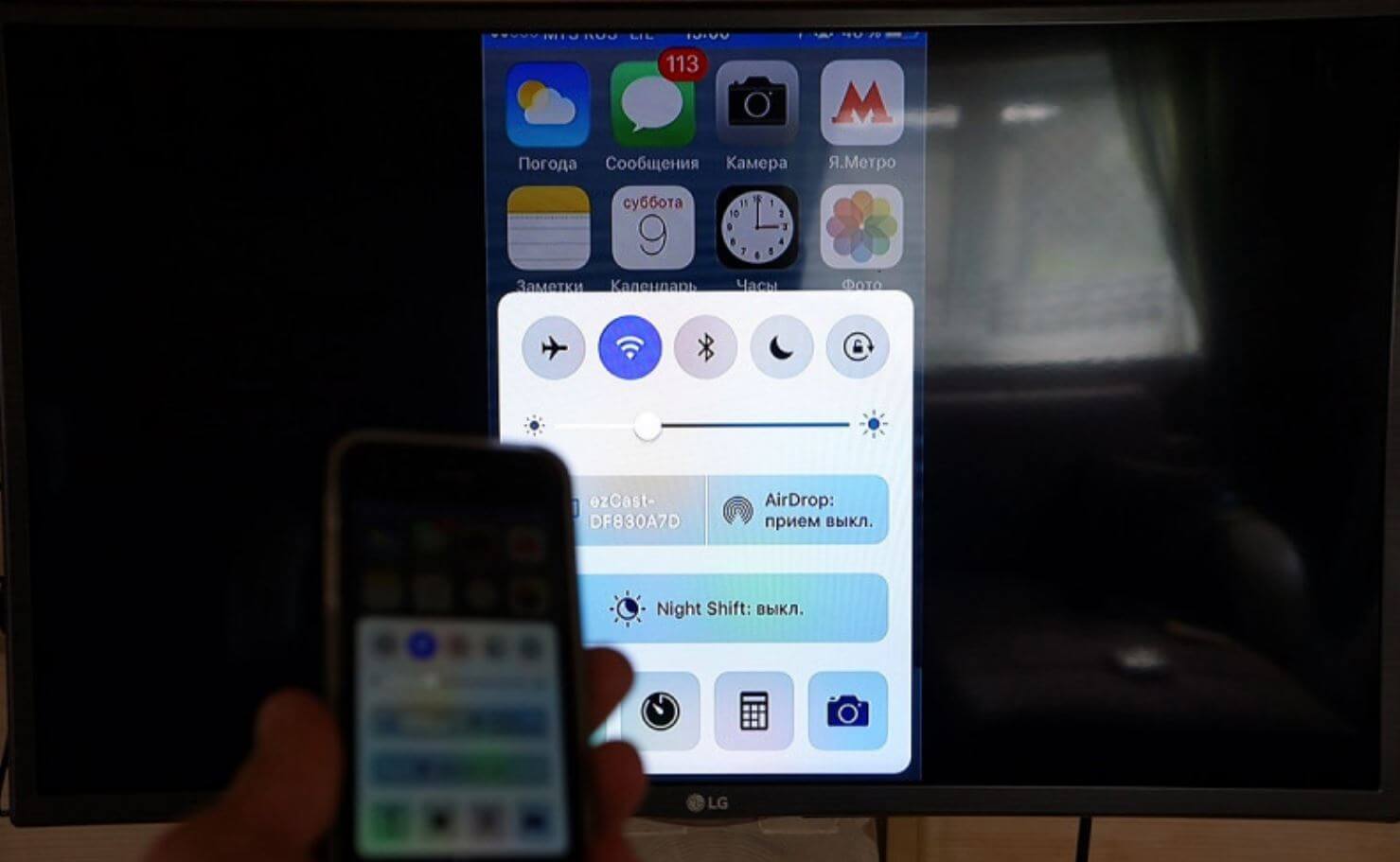
Что делать, если AirPlay не видит телевизор
- Обратите внимание, чтобы оба устройства были подключены к одной и той же точке доступа Wi-Fi. Отключите сотовую связь на iPhone или iPad.
- Телевизор — стационарное устройство, поэтому иногда он плохо ловит сигнал Wi-Fi. Попробуйте запустить YouTube на ТВ, а если проблемы продолжились, то просто раздайте интернет для телевизора через режим модема на iPhone.
- Телевизор не поддерживает AirPlay: увы, такое встречается на некоторых современных моделях с Android TV. В них есть Chromecast — аналог AirPlay для Android, а вот подключить iPhone сложнее. Написали о том, как это сделать, в нашей статье.
- В конце концов, важно, чтобы телевизор или монитор был включен: iPhone или другое устройство с AirPlay не найдет выключенный экран.
Если в телевизоре все-таки есть поддержка AirPlay, то лучше всего выключить устройство с пульта, затем полностью из розетки, подождать 10-15 секунд и запустить его заново. Телевизоры со Smart TV не идеальны и чувствительны даже к самым мелким сбоям.
Не работает повтор экрана на Айфоне
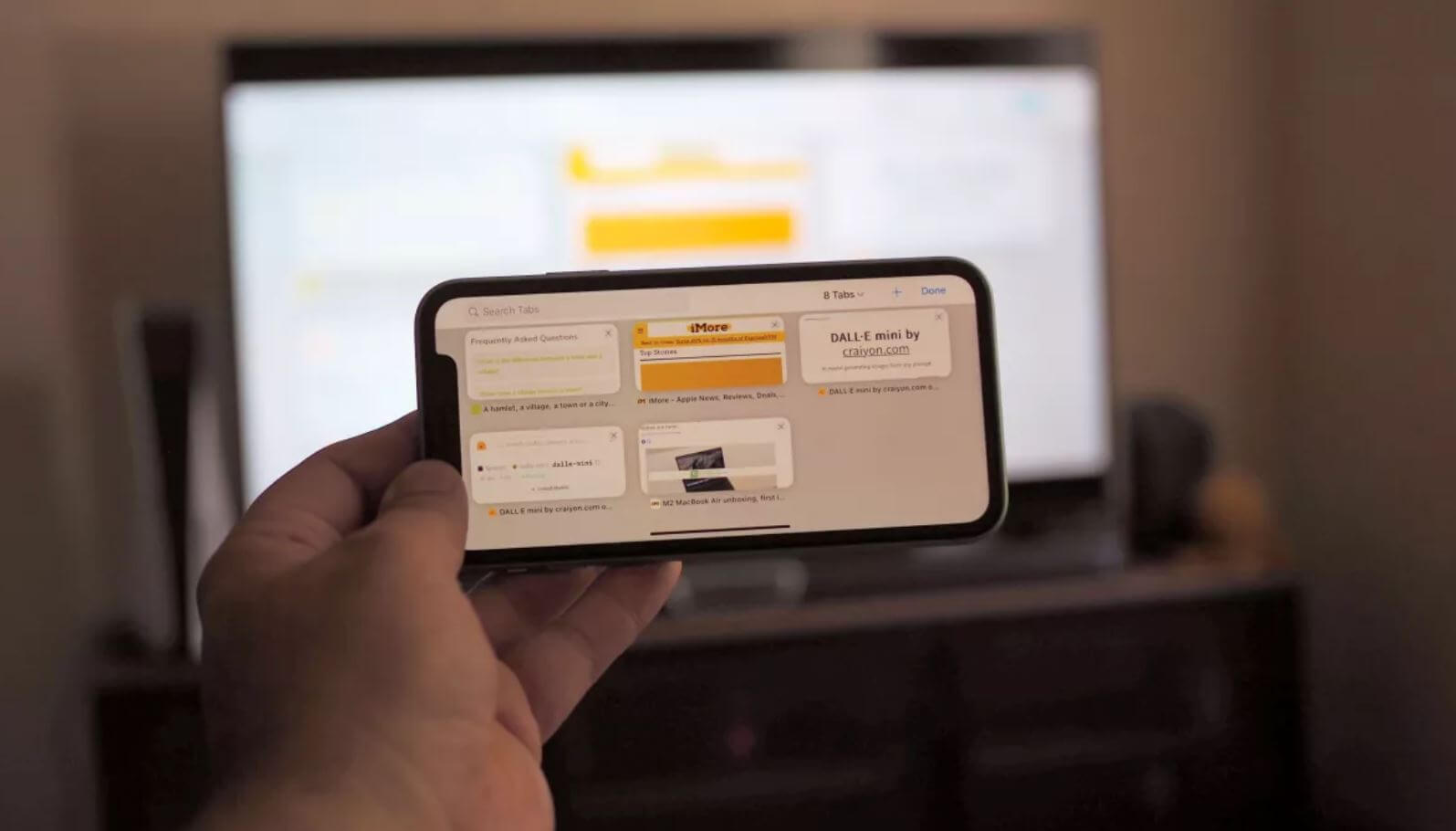
AirPlay не работает на iPhone. Что делать?
Кроме того, многие могут обратить внимание на то, что функция, расположенная в Пункте управления под названием «Повтор экрана», попросту не работает. При нажатии не ищется необходимое устройство, к которому нужно подключить смартфон. Как быть?
- Зайдите в Настройки на iPhone и выберите «AirPlay и HandOff»: в пункте «Авто-AirPlay на ТВ» включите Авто, чтобы смартфон сам подключался к телевизору без уведомления.
- Убедитесь, что оба гаджета находятся рядом друг с другом. Впритык подходить не нужно, просто не следует находиться в другой комнате.
- Перезагрузите Wi-Fi на Айфоне. Но делайте это через Настройки, а не Пункт управления.
Перезагрузите оба устройства. Если iPhone не может подключиться к телевизору через AirPlay, не исключен сбой в системе, который лечится с помощью перезапуска.
Не работает AirPlay на Mac
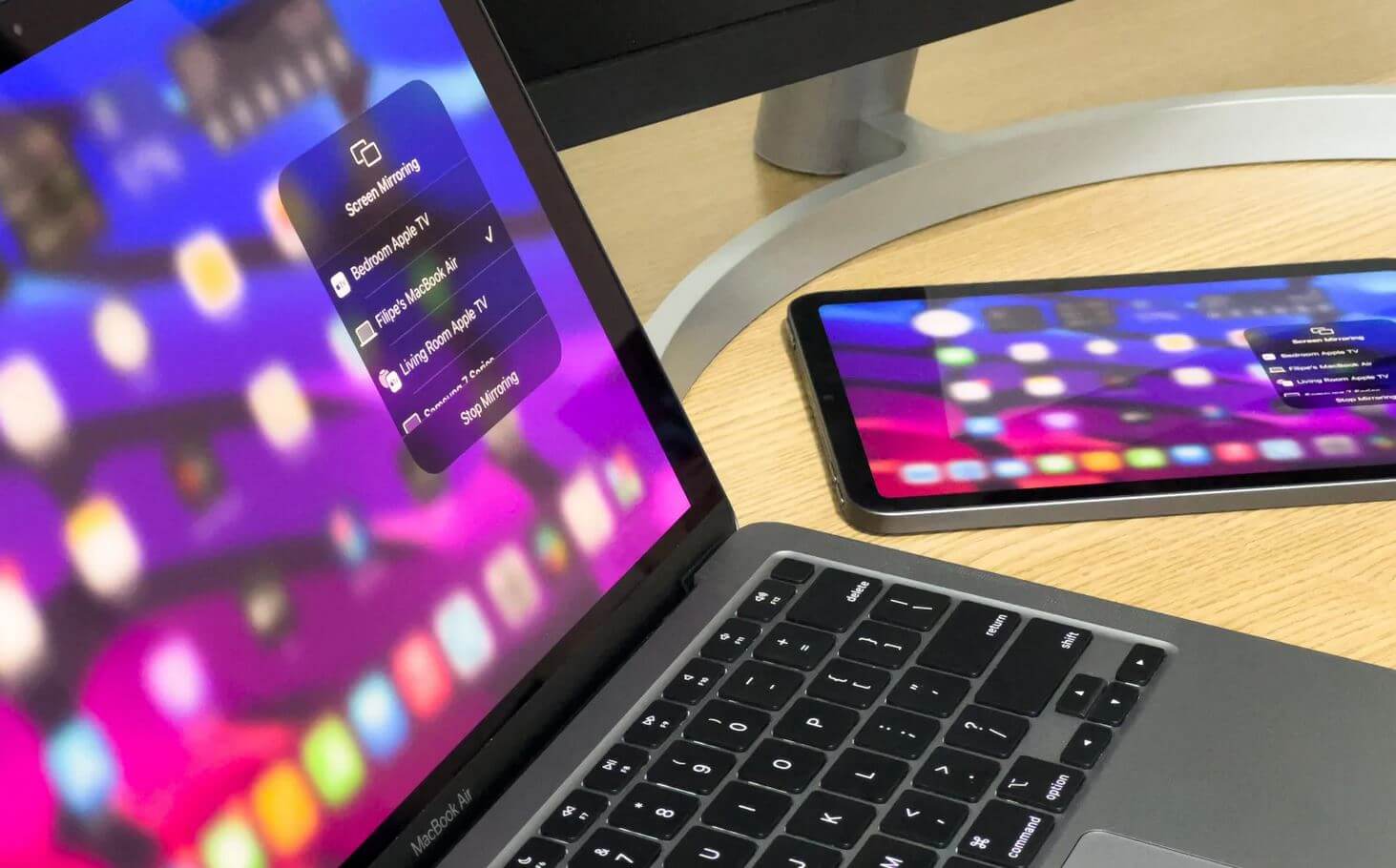
Не только телевизор, но и на сам MacBook можно транслировать изображение
Не только iPhone или iPad поддерживают AirPlay, но и компьютеры Mac. Если хотите передать изображение с iPhone на MacBook, но у вас не получается, необходимо проверить следующее.
- Найдите в настройках Mac «Брандмауэр», снимите флажки «Блокировать все входящие подключения» и выберите «Автоматически разрешать принимать входящие соединения».
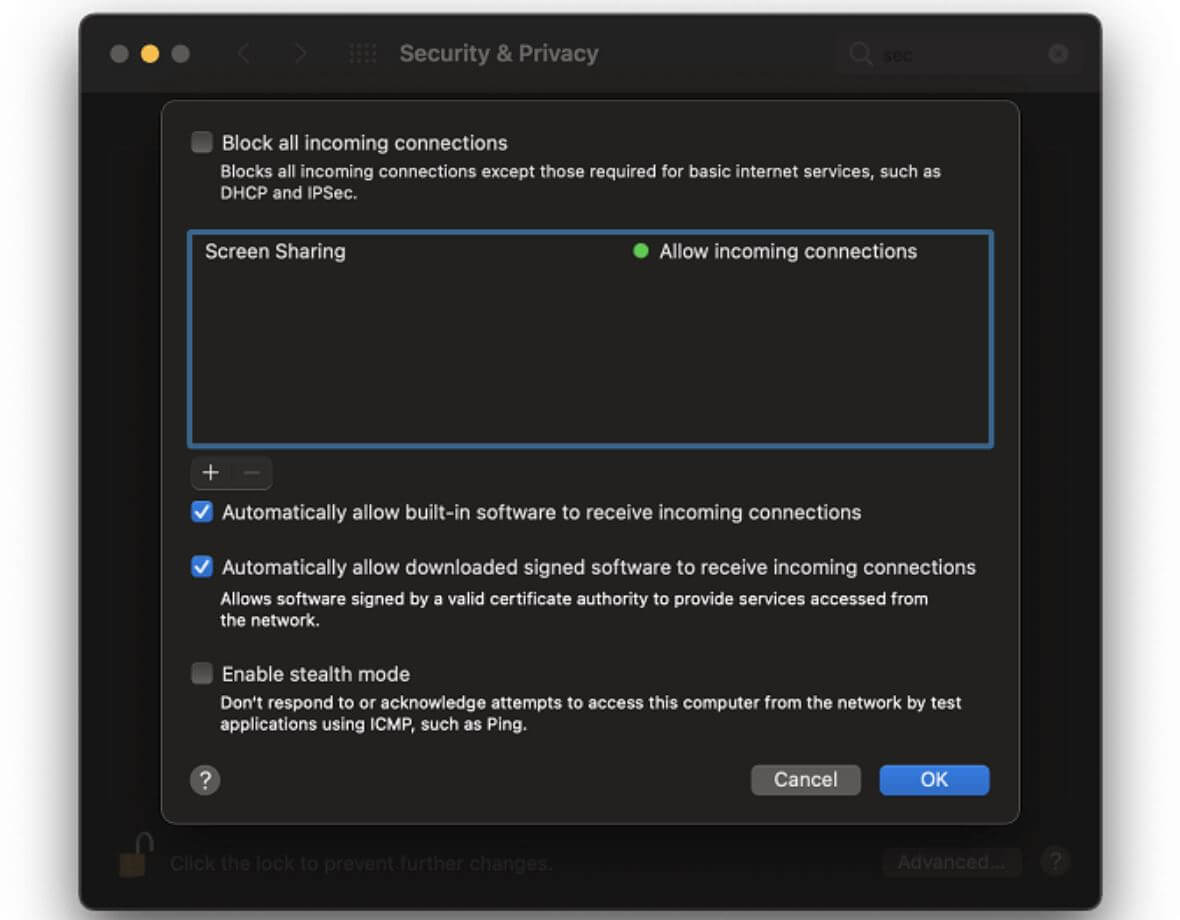
Отключите брандмауэр на Mac
Обновите свой Mac. Дело в том, что новые версии ПО содержат улучшения или исправления багов предыдущих апдейтов. Вероятно, пришло время обновиться, даже если вы этого не очень-то и хотели.
Тормозит AirPlay — что делать
Если же ваше устройство все же подключилось через AirPlay к внешнему монитору или блютуз-колонке, вы можете заметить, что звук или изображение могут подвисать. Так быть, естественно, не должно. Вот, что можно сделать.

Изображение по AirPlay может тормозить
- Проверить соединение и отключить от него другие устройства: умные колонки, смартфоны или компьютеры, которым в данный момент не требуется подключение к Сети.
- Если подключаетесь к телевизору, проверьте, чтобы на нем были закрыты неиспользуемые приложения. Особенно, если это недорогой телевизор на Android TV.
- Если тормозит звук на колонке, попробуйте отключить iPhone от других устройств: смарт-часов, наушников, фитнес-браслетов.
- Иногда подвисания звука — предвестник того, что колонка скоро разрядится. Поставьте ее на зарядку.
Некоторые эксперты рекомендуют отключить AirDrop или Bluetooth на iPhone: для этого откройте Пункт управления, зажмите значок «Сотовые данные», коснитесь AirDrop и нажмите «Прием выкл.».
В новой iPadOS 16 появится долгожданная функция Stage Manager. Рассказали в отдельной статье, как ее включиться и пользоваться.
Источник: appleinsider.ru